Molti dei nostri lettori riferiscono di non essere più in grado di cercare vecchi testi e messaggi dopo il loro recente aggiornamento iOS OPPURE dopo un recente ripristino sui loro iPhone, iPad e iPod Touch.
Solo i messaggi inviati dopo l'aggiornamento o il ripristino vengono visualizzati durante la ricerca in-app o tramite Ricerca Spotlight, lasciando fuori molte conversazioni importanti!
Tuttavia, i messaggi sono ancora lì e puoi sempre trovarli manualmente e leggerli. Semplicemente non vengono visualizzati nei risultati di ricerca. Per gli iFolk che hanno molti testi memorizzati, non essere in grado di cercare i messaggi sui propri iPhone è un grosso grattacapo.
Sembra che quando aggiorni il tuo iOS o esegui un ripristino, questo processo ripristina l'indice di ricerca del tuo iDevice e solo nuovo i messaggi vengono aggiunti all'indice di ricerca post-aggiornamento (o ripristino) sia per i risultati di ricerca in-app che per la ricerca Spotlight risultati.
Quindi quello che dobbiamo fare è ricostruire quell'indice di ricerca per includere tutti i messaggi, inclusi quelli vecchi.
Contenuti
-
Consigli veloci
- articoli Correlati
-
Come recuperare vecchi testi nei messaggi e ricostruire il tuo indice di ricerca
- Ancora non vedi i vecchi testi nella ricerca app dei messaggi o nella ricerca Spotlight?
-
Altre soluzioni quando la ricerca di vecchi testi nei messaggi non funziona
- Attiva e disattiva iMessage per riattivarlo
- Invia un nuovo messaggio
- Backup e ripristino tramite iCloud o iTunes/Finder
- Disattiva i messaggi in iCloud
- La ricerca dei messaggi iPhone non funziona affatto?
-
Usa l'app dei messaggi di Apple sul tuo Mac o sincronizza il tuo iPhone o iDevice con un Mac?
- Come trovare un messaggio per data utilizzando un Mac
- Come cercare nella cronologia delle app dei tuoi messaggi
-
E non dimenticare Siri!
- Come controllare i messaggi recenti utilizzando Siri
- Non vuoi che Siri cerchi nei tuoi messaggi?
- Post correlati:
Consigli veloci 
Segui questi suggerimenti rapidi per aiutare la tua app Messaggi a cercare tutti i testi, inclusi quelli più vecchi
- Disattiva Siri e suggerimenti per i messaggi, quindi chiudi l'app Impostazioni e riattiva Siri e suggerimenti
- Cambia temporaneamente la tua lingua
- Attiva e disattiva iMessage
- Invia un nuovo messaggio a una persona i cui messaggi non vengono visualizzati nei risultati di ricerca
- Disattiva Messaggi in iCloud e scegli di disabilitare e scaricare tutti i tuoi messaggi
- Backup e ripristino da un backup recente
- Controlla un Mac connesso con lo stesso ID Apple
- Per le app di messaggistica di terze parti come WhatsApp, Facebook Messenger e simili, prova a eseguire il backup della cronologia chat sia su iCloud (o un'altra opzione cloud come DropBox) che sul tuo computer, quindi elimina l'app e reinstallala esso
articoli Correlati
- Come inoltrare messaggi di testo e immagini a un altro telefono
- Hai problemi a inviare o ricevere messaggi da iPhone a flip phone? Come sistemarlo
- Come eliminare o aggiornare app, giochi e adesivi iMessage su iPhone e iPad
- Recupera ora i tuoi messaggi di testo cancellati accidentalmente
Come recuperare vecchi testi nei messaggi e ricostruire il tuo indice di ricerca
- Vai a Impostazioni > Siri e ricerca
- Scorri verso il basso fino a App per messaggi e disattivalo Mostra suggerimenti Siri nell'app e Mostra nella ricerca

- Per iOS precedenti, disattiva Siri e suggerimenti o Cerca e suggerimenti Siri
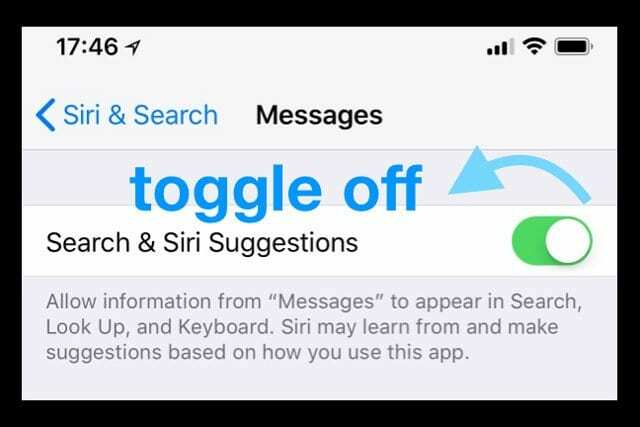
- Chiudi l'app Impostazioni.
- Su un iPhone o un iPad senza pulsante Home dalla schermata Home, scorri verso l'alto dalla parte inferiore dello schermo e fai una pausa al centro dello schermo
- Su un iDevice con un pulsante Home, fai doppio clic sul pulsante Home e scorri verso destra o verso sinistra per trovare l'app che desideri chiudere
- Scorri verso destra o verso sinistra per individuare l'app che desideri chiudere
- Scorri verso l'alto sull'anteprima dell'app per chiuderla
- Riavvia il tuo dispositivo
- Tornare a Impostazioni > Siri e ricerca
- Individua l'app dei messaggi e attivala Mostra suggerimenti Siri nell'app e Mostra nella ricerca (Siri e suggerimenti)
- Sii paziente e attendi 1-2 minuti per consentire la ricostruzione dell'indice di ricerca
- Apri l'app dei messaggi e verifica se ora cerca i messaggi più vecchi
Ancora non vedi i vecchi testi nella ricerca app dei messaggi o nella ricerca Spotlight?
Se i passaggi precedenti non hanno risolto il problema, prova a cambiare temporaneamente la lingua del telefono
- Vai a Impostazioni > Generali > Lingua e regione > passa a qualcos'altro oltre alla lingua corrente
- Quindi, visita Impostazioni > Siri e ricerca > Lingua > passare alla stessa lingua selezionata nel passaggio precedente
- Segui i passaggi 1-7 elencati sopra
- Vai a Impostazioni > Generali > Lingua e regione e scegli la tua lingua locale
- Visitare Impostazioni > Siri e ricerca > Lingua e aggiorna la lingua al tuo locale
Altre soluzioni quando la ricerca di vecchi testi nei messaggi non funziona
Attiva e disattiva iMessage per riattivarlo
- Vai a Impostazioni > Messaggi > iMessage e disattiva, attendi 20 secondi e riaccendi

Invia un nuovo messaggio
- Componi e invia un nuovo messaggio a una persona i cui messaggi non vengono visualizzati nei risultati di ricerca, e sembra che tutti i vecchi thread di messaggi che non erano ricercabili prima diventino ricercabili ancora
Backup e ripristino tramite iCloud o iTunes/Finder
- Alcuni lettori affermano che il backup e il ripristino da un backup recente hanno risolto i loro problemi con i testi più vecchi che non venivano visualizzati. È una soluzione piuttosto drastica senza alcuna garanzia, soprattutto perché alcuni utenti segnalano che questo problema si verifica dopo un ripristino. Ma se nient'altro funziona, prova questo.
- Esegui il backup su iCloud o tramite l'app Finder/iTunes, quindi ripristina il dispositivo come nuovo e ripristina dall'ultimo backup iCloud/iTunes/Finder
Disattiva i messaggi in iCloud 
Quando disattivi Messaggi in iCloud, puoi scaricare tutti i tuoi messaggi sul tuo dispositivo. Una volta scaricati tutti i messaggi, l'app Messaggi viene nuovamente indicizzata sul dispositivo. Una volta eseguita l'indicizzazione locale, riattiva Messaggio in iCloud (se desideri sincronizzare tra dispositivi aggiuntivi).
Prima di iniziare questo processo, assicurati che il tuo dispositivo disponga di spazio di archiviazione sufficiente per scaricare i tuoi messaggi. Per controllare l'archiviazione locale, vai a Impostazioni > Generali > Memoria. Libera spazio di archiviazione locale sul dispositivo prima di disattivare Messaggi in iCloud.
Come reindicizzare l'app Messaggi sul tuo dispositivo disattivando Messaggi in iCloud
- Vai a Impostazioni > ID Apple > iCloud > Messaggi in iCloud
- Disattivalo
- Al prompt, scegli di Disabilita e scarica messaggi
- Qualsiasi altro dispositivo Apple su cui hai abilitato Messaggi in iCloud continua a memorizzare ciò che invii e ricevi da quel dispositivo in iCloud
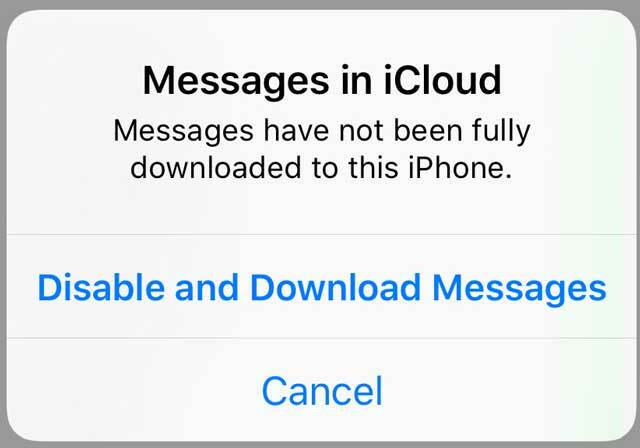
- Qualsiasi altro dispositivo Apple su cui hai abilitato Messaggi in iCloud continua a memorizzare ciò che invii e ricevi da quel dispositivo in iCloud
- Attendi che il tuo dispositivo completi il download e inizi l'indicizzazione
- Una volta che il tuo dispositivo ha terminato la nuova indicizzazione, verifica che i tuoi vecchi messaggi siano presenti ed esegui alcuni test sulla funzione di ricerca
- Se sei soddisfatto del nuovo indice, esegui prima il backup del dispositivo e poi riattiva Messaggi in iCloud, se lo desideri.
- Quando torni con Messaggi in iCloud disattivato, la cronologia dei messaggi è inclusa nel backup di iCloud (e in qualsiasi backup dell'app iTunes/Finder)
La ricerca dei messaggi iPhone non funziona affatto?
Se il tuo problema è leggermente diverso in quanto il tuo iDevice non sta cercando in nessuno dei tuoi testi, allora è del tutto possibile che l'app dei messaggi sia disattivata in Siri e Cerca.
Per controllare, vai su Impostazioni > Siri e ricerca > Messaggi > e assicurati Mostra suggerimenti Siri nell'app e Mostra nella ricerca sono attivati.
Se è già attivo, disattivalo, attendi 20 secondi e riaccendilo.
Se hai ancora problemi, la buona notizia è che i passaggi sopra elencati dovrebbero funzionare anche se scopri che il tuo iPhone o altro iDevice non sta cercando in NESSUNO dei tuoi messaggi.
Usa l'app dei messaggi di Apple sul tuo Mac o sincronizza il tuo iPhone o iDevice con un Mac?
Se hai un Mac e usi iMessage e iCloud, la buona notizia è che tutti i tuoi iMessage sono già sul tuo Mac!
Per le persone che sincronizzano i loro iPhone con i loro Mac o che hanno i messaggi abilitati su quei Mac con lo stesso ID Apple, trovare i messaggi più vecchi per data è decisamente più facile!
L'app Messaggi per il tuo Mac tiene traccia di tutta la cronologia dei messaggi di testo tramite iMessage e SMS, fornendoti un archivio sostanziale di tutte le tue conversazioni.
Ed è super facile da recensire!
Come trovare un messaggio per data utilizzando un Mac 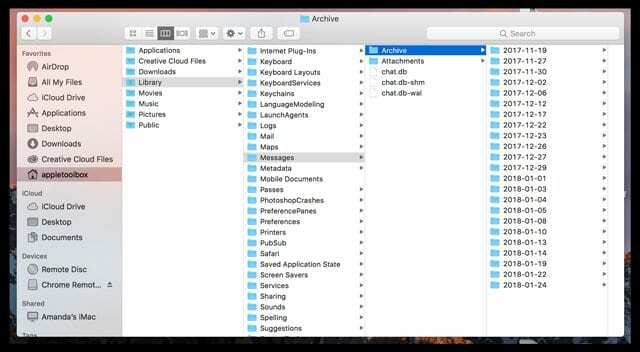
- Aprire Finder > Vai alla cartella OPPURE la scorciatoia Maiusc+Comando+G
- Inserisci il seguente percorso: /Users/[il tuo nome utente]/Library/Messages/Archive/
- Trovi sottocartelle per ogni data per anno, mese e giorno
- Apri la cartella della data che ti interessa per trovare i miei messaggi più vecchi
- Fare doppio clic sul file .ichat per aprirlo in Messaggi
Un'altra opzione per trovare messaggi meno recenti sul tuo Mac 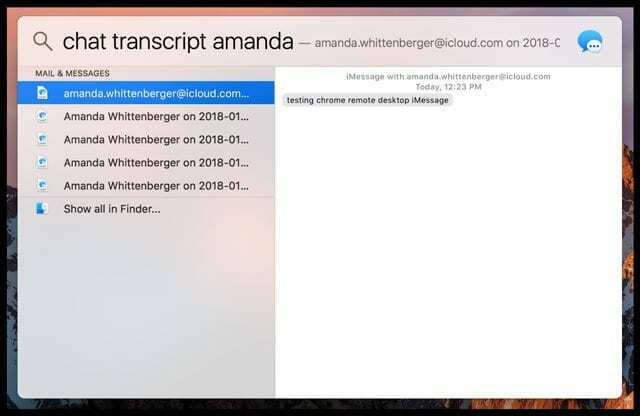
- Apri Finder
- Tocca Ricerca Spotlight (lente di ingrandimento) nell'angolo in alto a destra del Finder
- Digita "trascrizione della chat" PI il nome del contatto e premi Invio
- Il Finder mostra i tuoi messaggi da quel contatto
Oppure usa il terminale!
Per le persone fai-da-te che amano usare Terminal, apriamo una sessione di Terminale e otteniamo tutta la nostra cronologia dei messaggi!
Come trovare vecchi testi nei messaggi usando il terminale
- Apri terminale
- Immettere il seguente comando: sqlite3 ~/Libreria/Messaggi/chat.db
- Questo comando apre il database dell'app Messaggi del tuo Mac
- Inserisci i seguenti comandi:
- .colonna modalità
- .intestazioni attivate
-
SELECT text, datetime (date, 'unixepoch', '+31 year') AS cDate FROM messaggio WHERE cDate >= “2018-01-01”;
- Sostituisci "2018-01-01" con la prima data in cui desideri filtrare i tuoi messaggi, ma devi mantenere il ""
- Se conosci la data esatta del messaggio che stai cercando, sostituisci >= insieme a =
- Per un intervallo di date, usa questo comando: SELEZIONA testo, data e ora (data, ‘unixepoch’, ‘+31 anno’) AS cDate FROM messaggio WHERE cDate >= “2017-12-01” e cDate <= “2018-01-01”;
Come cercare nella cronologia delle app dei tuoi messaggi
La ricerca tramite il messaggio è solitamente facile. Ricorda solo che la funzione di ricerca cerca solo i tuoi messaggi correnti e memorizzati.
Quindi, se hai eliminato un messaggio di testo, non è più sul tuo dispositivo e, pertanto, non può essere visualizzato quando cerchi nella cronologia dei messaggi di testo.
Puoi cercare tra i tuoi testi usando nomi, numeri, parole chiave e persino frasi o altri termini di ricerca.
Quindi, se stai cercando un messaggio specifico, ma non ricordi il mittente, digita semplicemente qualcosa che ricordi e la funzione di ricerca del tuo iDevice di solito lo trova.
E tieni presente che la barra di ricerca appare solo nella schermata principale dei messaggi, non appare nei singoli thread dei messaggi. 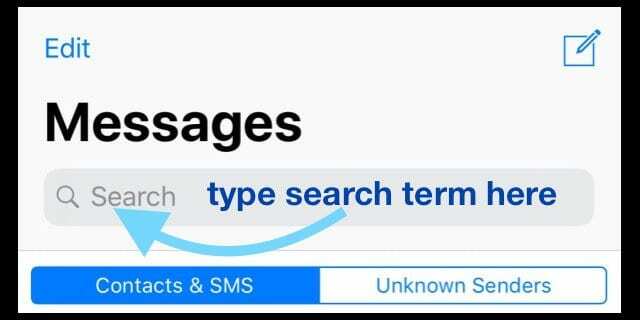
Sfortunatamente, l'app dei messaggi attualmente non dispone di una funzione per cercare tutti i messaggi entro un intervallo di tempo o una data specifica.
E non puoi nemmeno cercare video, immagini o collegamenti.
Come cercare tra i tuoi testi nell'app dei messaggi di iOS
- Apri la tua app Messaggi
- Guarda in alto per la barra di ricerca.
- Se non lo vedi, scorri fino in fondo
- Ricorda che la barra di ricerca appare solo nella schermata principale dei messaggi, non nei singoli thread di messaggi
- Tocca la barra di ricerca e digita un nome, un numero, una parola chiave, una frase e così via che desideri cercare nei tuoi messaggi
- iOS elenca tutti i testi, le conversazioni e i thread di messaggi corrispondenti
- Seleziona il messaggio che vuoi rivedere
E non dimenticare Siri!
La ricerca di messaggi recenti è un'altra attività che puoi scaricare su Siri. Li leggerà anche per te, se vuoi.
Sfortunatamente, Siri non cerca ancora in tutte le tue cronologie dei messaggi, ma individua piuttosto i thread di conversazione più recenti.
Come controllare i messaggi recenti utilizzando Siri 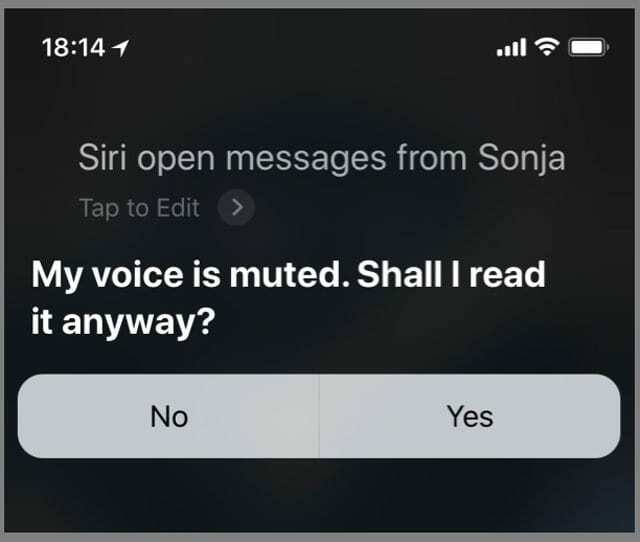
- Attiva Siri premendo il tasto laterale o tenendo premuto il tasto Home
- Chiedi a Siri di "Controlla nuovi messaggi", "Apri messaggi da (persona)", "Ho nuovi messaggi?" e così via
- Siri legge i tuoi messaggi recenti o ti fa sapere che non hai nuovi messaggi
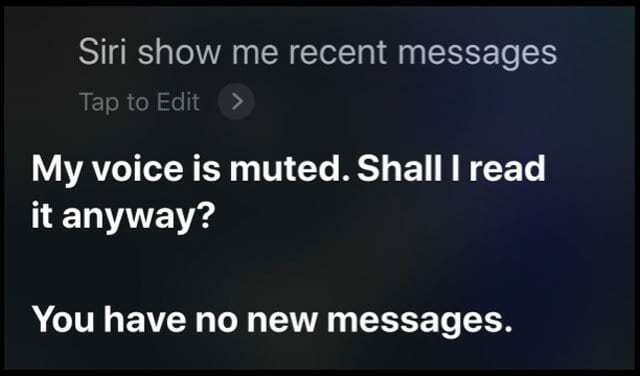
- Una volta terminata la lettura, Siri ti chiede se desideri rispondere.
- Se non hai catturato tutti i messaggi, chiedi a Siri di "Rileggere".
Purtroppo, la funzione di ricerca dei messaggi di Siri è ancora piuttosto carente. Uno dei miei più grandi fastidi è che Siri legge solo i tuoi messaggi più recenti invece di visualizzarli sullo schermo.
Vorrei che iOS permettesse a Siri di mostrarti quei messaggi sullo schermo, invece di farli leggere tutti ad alta voce dall'IA.
Inoltre, poiché Siri attualmente cerca solo i messaggi recenti, non possiamo usare Siri per individuare i messaggi più vecchi, e quelli sono spesso quelli esatti che stiamo cercando!
Non vuoi che Siri cerchi nei tuoi messaggi?
Se non ti piace l'idea che Siri esamini i tuoi messaggi recenti, puoi disattivare questa funzione
- Vai a Impostazioni > Siri e ricerca
- Scorri verso il basso fino all'app dei messaggi
- disattiva Mostra suggerimenti Siri nell'app e Mostra nella ricerca
- Se non vuoi affatto che i tuoi messaggi di testo vengano visualizzati in Siri e Cerca nei suggerimenti delle app, disattiva anche Impara da questa app e suggerisci scorciatoie anche

Per la maggior parte della sua vita professionale, Amanda Elizabeth (Liz in breve) ha insegnato a tutti i tipi di persone come utilizzare i media come strumento per raccontare le proprie storie uniche. Lei sa un paio di cose sull'insegnamento agli altri e sulla creazione di guide pratiche!
I suoi clienti includono Edutopia, Scribe Video Center, Third Path Institute, Bracket, Philadelphia Museum of Art, e il Big Picture Alliance.
Elizabeth ha conseguito il Master of Fine Arts in media making alla Temple University, dove ha anche insegnato agli studenti universitari come membro aggiunto della facoltà nel loro dipartimento di Film and Media Arts.